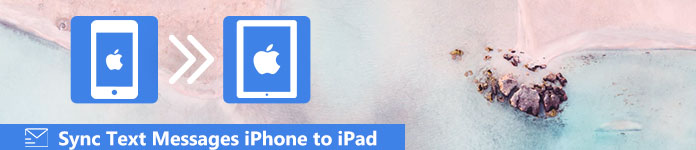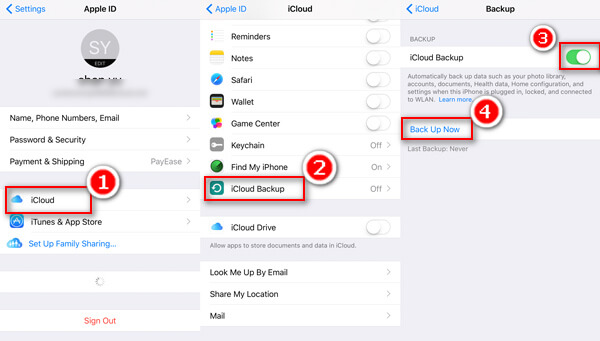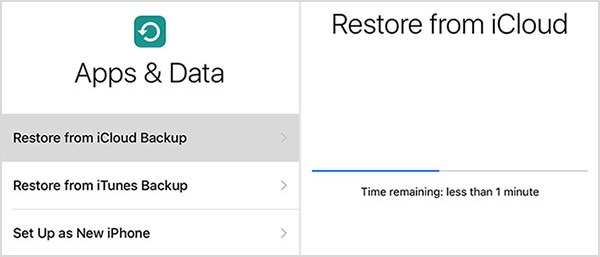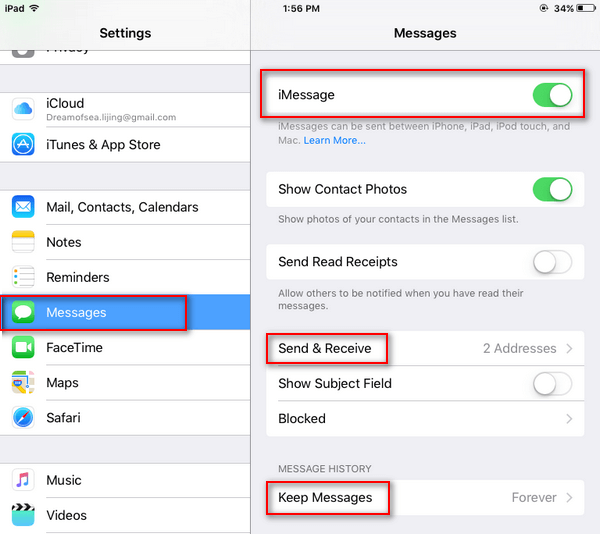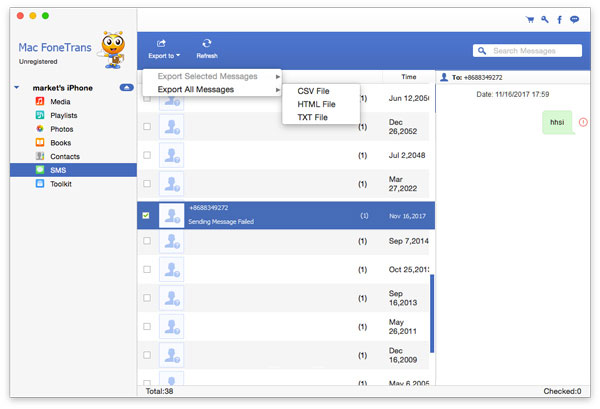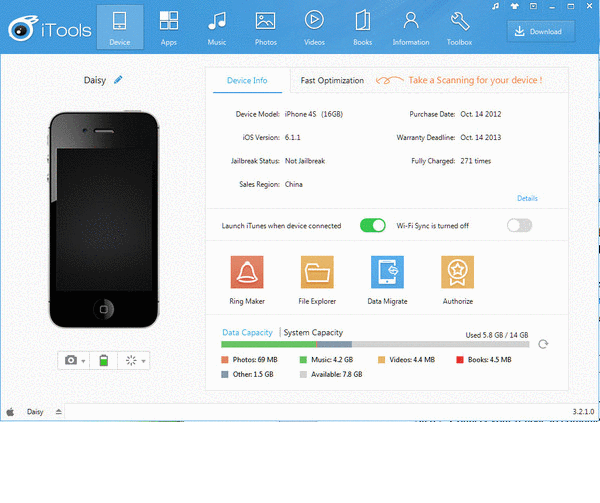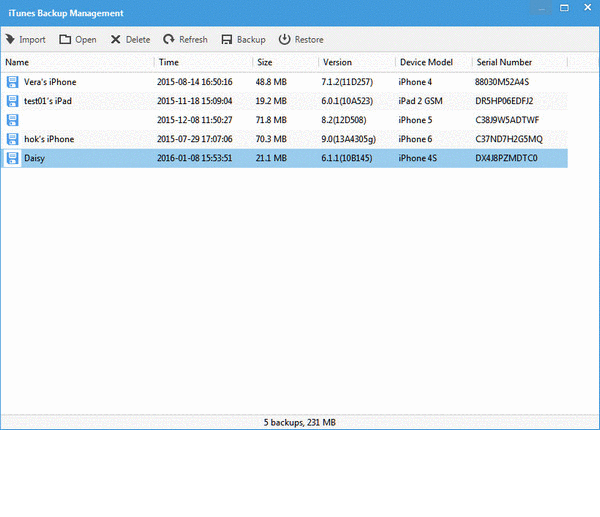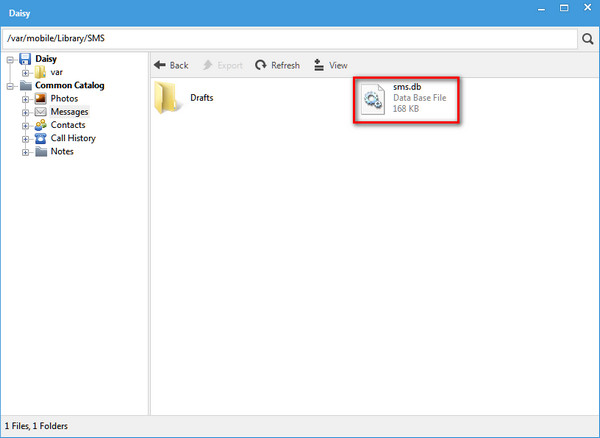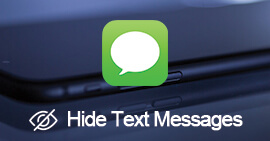Az üzenetek szinkronizálása az iPhone készülékről az iPad készülékre (szöveges üzenetek / iMessages / MMS)
Az iPhone üzenetek sok fontos adatot tartalmaznak a barátok, üzleti partner, családtagok, bankszámlák stb.
Ha az iPhone nincs kéznél, hogyan ellenőrizheti iPhone üzenetét?
Az Apple nagy segítséget nyújt ezen a ponton.
Az iOS 11.4 óta az iCloud az üzeneteit szinkronban tartja az Apple-eszközök között, és biztonsági másolatot készít azokról.
Más szavakkal, te is szinkronizálja az üzeneteket az iPhone készülékről az iPad készülékre, beleértve IMessages, szöveges üzenetekés MMS, és szerezzen valós idejű üzenet-ellenőrzést az iPad készüléken.
Most. bontjuk le a pontos folyamatot 3 módon.
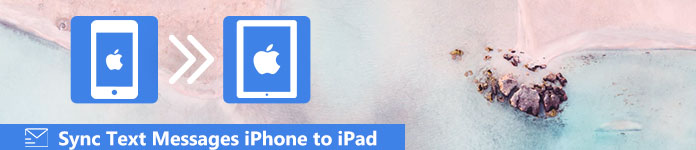
1. út: Hogyan szinkronizálhatjuk a régi üzeneteket az iPhone-ról az iPad-re az iCloud biztonsági másolaton keresztül
Ha csak a régi szöveges üzeneteket vagy az iMessageket szeretné szinkronizálni az iPhone-ról az iCloud-ra, akkor csak vissza kell készítenie az iPhone üzeneteit az iCloud-ra, és vissza kell állítania az üzeneteket az iCloud-ról az iPadre.
1. lépés: Biztonsági másolat készítése az iPhone készülékeken
Lépjen a "Beállítások"> Érintse meg a nevét> "iCloud"> Görgessen lefelé és keresse meg az "iCloud biztonsági másolatot", hogy bekapcsoljon az "iCloud biztonsági másolat" -ra. stb.
Megjegyzés: Az iCloud lassú biztonsági mentésének elkerülése érdekében kikapcsolhatja a "Fotók", "E-mailek", "Emlékeztetők", "Safari" stb. Elemet, mielőtt az "iCloud biztonsági másolat" -ra kapcsol.
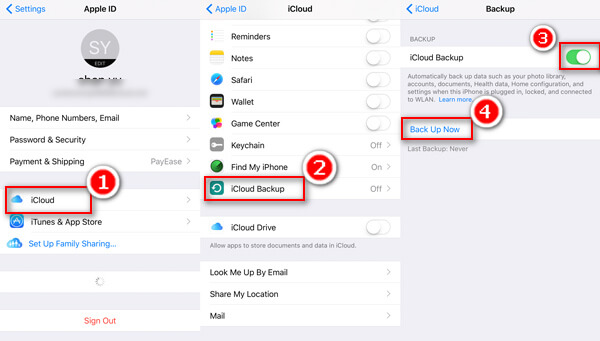
2. lépés: Szinkronizálja az iPhone üzeneteket az iPad készülékkel
Az iPad készüléken ugorjon a "Beállítások"> "Általános"> "Visszaállítás"> "Az összes tartalom és beállítások törlése" elemre, és írja be az iCloud jelszavát a művelet megerősítéséhez.
/images/iphone-data-eraser/ipad-reset-settings.jpg
Ezután az iPad gyári beállításokra megy, és a képernyőn megjelenő utasításokat követve lépjen az „Alkalmazások és adatok” képernyőre, ahol érintse meg a „Visszaállítás iCloud biztonsági mentésből”> Jelentkezzen be az iCloud-fiókba, amelyet az iPhone üzenetek biztonsági mentéséhez használt> Kiválasztás az iCloud biztonsági mentés az adatok szinkronizálásához az iPad-hez, beleértve a szöveges üzeneteket, az iMessages és az MMS üzeneteket.
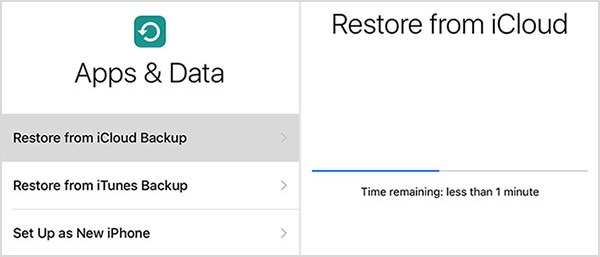
tippek
1. Az iPad készülékén lévő meglévő adatok törlődnek, és jobbak voltak biztonsági mentés iPad az adatvesztés elkerülése érdekében.
2. Amikor az iPad készüléket újként állítja be, engedélyeznie kell a Wi-Fi beállításokat, mivel az üzenetek az iCloudon keresztül szinkronizáltak a szükséges Wi-Fi-vel.
2. út: Hogyan szinkronizálhatjuk az új üzeneteket az iPhone-ról az iPad-re az Apple ID-vel
Ha azt szeretné, hogy az iPad szinkronizálja az iPhone-tól küldött vagy fogadott üzeneteket, akkor az iMessage beállításait az Apple ID-n keresztül használhatja az iPhone és az iPad közötti üzenetek szinkronizálására.
1. lépés: Engedélyezze az iMessages alkalmazást az iPad készüléken
Az iPad készüléken lépjen a "Beállítások"> "Üzenetek"> Jelentkezzen be az iPhone készülékén használt Apple ID-hez.
Ezután az "iMessage" opció engedélyezve lesz.
A "Küldés és fogadás" szakaszban erősítse meg a telefonszámot vagy az e-mailt "A KÖZÖSSÉG ELÉRHETŐ" vagy "ÚJ Beszélgetések indítása" címmel.
A „ÜZENETTÖRTÉNET” szakasz alatt állítsa az „Üzenetek megőrzése” beállítást 30 napra / 1 évre vagy örökre, ahogy tetszik.
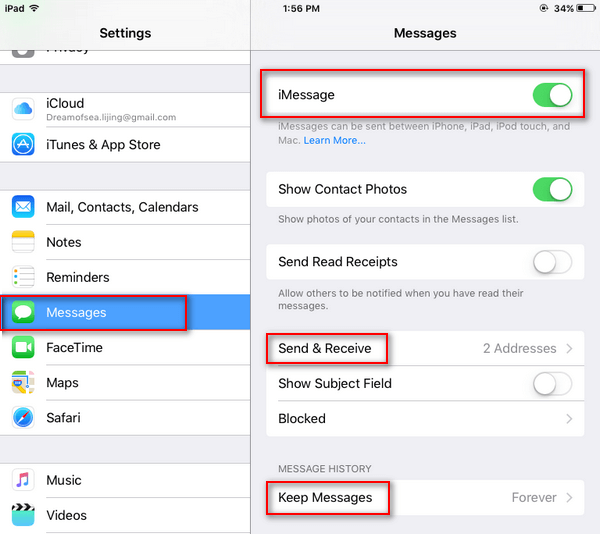
2. lépés: Szinkronizálja az iPhone üzeneteket
Amikor mások iMessageseket vagy szöveges üzeneteket küldenek az iPhone-jára, az iPad az üzeneteket is megkapja.
Itt képeket küldhet iMessages, szöveges üzenetek vagy hangulatjel üzenetek az iPad-ről a vevőre.
tippek
1. Amikor kikapcsolja az iMessage alkalmazást az iPhone készüléken, akkor is használhatja az iPad készüléket új iMessages vagy szöveges üzenetek, akár MMS fogadására vagy küldésére. (Az iMessages nem kézbesített?)
2. Ha a vevő kikapcsolja az iMessages programot, akkor az iPad vagy iPhone üzenetét szöveges üzenetként küldi el, és a szolgáltató tervétől függően pénzt kell fizetnie. (Az elküldött szöveges üzeneteket zöldre, az iMessages-re pedig kék színű jelöli.)
3. Ha törli az üzenetbeszélgetéseket az iPhone vagy iPad készülékről, a másik eszközre ez nem lesz hatással.
3. út: Hogyan szinkronizálhatjuk az összes üzenetet az iPhone-tól az iPad-ig az adatok elvesztése nélkül
Az utolsó módszer az ajánlott módszer, amikor az összes iPhone üzenetet szinkronizálni szeretné az iPad készülékkel anélkül, hogy bármilyen adatot törölne az iPad készülékén.
A következőképpen kell szöveges üzeneteket, iMessageket és MMS-eket átmásolni az iPhone készülékről a számítógépre, majd az üzeneteket a számítógépről az iPadbe helyezni.
1. lépés: Biztonsági másolat készítése az iPhone üzenetekről a Mac-re
futás iPhone Transfer a számítógépeden. Ennek az eszköznek Windows és Mac verziója van. Példaként a Mac számítógépet vesszük.
Csatlakoztassa iPhone-ját a Mac-hez USB-kábellel, kattintson az "SMS"> "Exportálás"> "Összes üzenet exportálása" / "Kiválasztott üzenetek exportálása", mint "CSV fájl" elemre a Mac számítógépre.
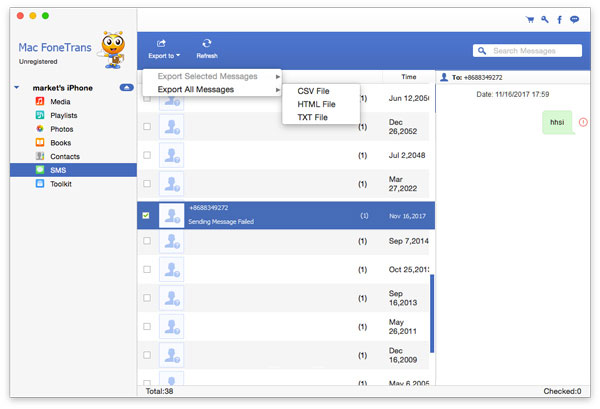
2. lépés: Szinkronizálja az iPhone üzeneteket az iPad készülékkel
Itt szüksége van egy másik ingyenes eszközre, az iTools-ra, amely segít a folyamat befejezésében.
1. Exportálja az iPad üzeneteket a számítógépre az iTools segítségével
Futtassa az iTools számítógépen. Csatlakoztassa iPadjét a számítógéphez. Ez a szoftver felismeri az Ön iPad készülékét.
Kattintson az "Eszköztár"> "iTunes biztonsági mentése / visszaállítása"> "Biztonsági másolat" elemre, hogy kiválassza az iPad-jét a "Válassza ki a biztonsági másolatot kérő eszközt" legördülő listából. Kattintson az "OK" gombra a módosítások mentéséhez.
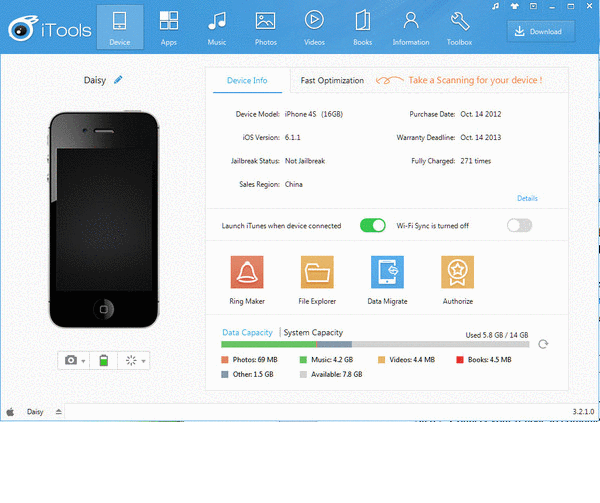
2. Tartsa meg az iPad üzenetet, amelyet nem akar törölni
Várjon másodpercet az SMS-üzenetek biztonsági másolatának készítéséhez. Kattintson duplán az iPad nevére a felbukkanó ablakban> Kattintson az "Üzenetek"> Kattintson duplán az "sms.db" elemre, hogy megtekintse és ellenőrizze azokat az iPad SMS üzeneteket, amelyeket nem kíván törölni az iPad készülékéről. Kattintson az "Exportálás" gombra a mentéshez. a számítógépén lévő iPad SMS üzenetek CSV formátumban.
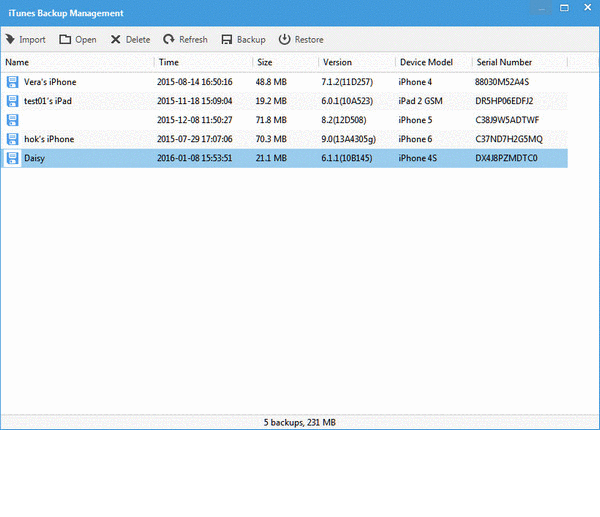
3. Egyesítse az iPhone és az iPad üzeneteket
Másolja az exportált iPhone üzeneteket, és illessze be őket az iPad üzenetek CSV fájljába redundáns sorok nélkül. Ezután kattintson a "Mentés másként" elemre, és nevezze át az egyesített fájlt CSV-fájlban.
4. Az üzenetek átvitele a számítógépről az iPadre
Vissza az iTools elemhez kattintson az "Eszköztár"> "iTunes biztonsági mentés / visszaállítás"> Keresse meg iPadjét, majd duplán kattintson rá, majd "Üzenetek"> Kattintson duplán az "sms.db"> Jelölje be a "Telefonszám" elemre az összes szöveges üzenet kiválasztásához az iPad készüléken> „Törlés”> Kattintson az „Importálás” elemre ugyanazon a menüsávon> „Importálás a CSV-ről” az átnevezett egyesített CSV-fájl megtalálásához> „Megnyitás”> „Szinkronizálás eszközzel” az iPad kiválasztásához, és kövesse a képernyőn megjelenő utasításokat a folyamat.
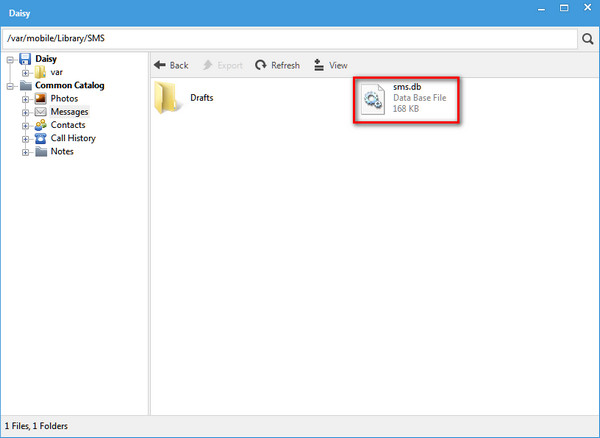
Ezután az iPad automatikusan újraindul, és ellenőrizheti a szinkronizált üzeneteket az iPad készüléken.
Következtetés
Ez az oldal az üzenetek szinkronizálásának három módszerét mutatja az iPhone és az iPad között. Az iCloud biztonsági mentéssel szinkronizálhatja a régi üzeneteket az adatok felülírásával; Engedélyezheti az iCloud fiókot és az iMessages alkalmazást az iPad készüléken, hogy új üzeneteket fogadjon és küldjön az iPhone készülékről. Végül, de nem utolsósorban, ne felejtsük el, hogy az utolsó módszerrel szinkronizálják az iPhone szöveges üzeneteit és az iMessageit az iPad készülékkel, adatvesztés nélkül.
Mit gondolsz erről a hozzászólásról?
Kiváló
Értékelés: 4.8 / 5 (178 szavazatok alapján)